Vaihda Windows Media Player Albumitaide
Windows Media Player on aina ollut oletusmediasoitin Windowsissa yli kahden vuosikymmenen ajan. Se on sisältänyt lukuisia muutoksia vuosien varrella, lisäämällä monia uusia ominaisuuksia matkan varrella.
yksi Windows Media Playerin suositummista ominaisuuksista on albumiominaisuus, jonka avulla käyttäjä voi ryhmitellä kappaleet albumiensa mukaan. Albumitaide on elintärkeä rooli tässä skenaariossa, mutta väärä albumitaidekuva päätyy väärin käyttäjälle. Siksi Windows Media Player tarjoaa useita tapoja muuttaa albumin taidetta helposti. No niin.
ratkaisut
ratkaisu 1: automaattisesti hakea Albumitaide
Albumitaide voidaan automaattisesti hakea ja päivittää ilman, että käyttäjän tarvitsee tietää albumista mitään. Tämä ominaisuus on varsin hyödyllinen, koska se hakee oikean kuvan albumitaiteelle, joka sisälsi väärän merkinnän ylös asti nyt.
- varmista, että kappaleet näkyvät Windows Media Playerin Musiikkialueella. Albumiluokassa näkyvät kaikki albumit.
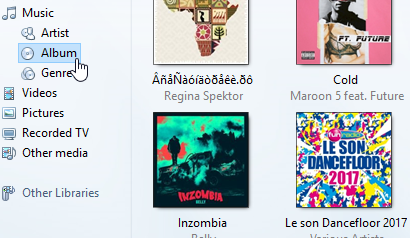
- siirrä kohdistin kokeilupalkin tyhjään tilaan (kuten seuraavassa kuvakaappauksessa näkyy) ja napsauta sitä hiiren kakkospainikkeella.
- valitse avautuvasta valikosta näkymä ja valitse sitten Näytä valikkopalkki, jotta valikkopalkki näkyy polkupalkin yllä.
- valitse Työkalut ja valitse sitten Asetukset.
- Vaihda kirjasto-välilehteen. Etsi hakea lisätietoja Internet-vaihtoehto ja valitse sen valintaruutu sekä valintaruutu sen vastaavan alaotsikko korvaa kaikki mediatiedot. Tämä jälkimmäinen vaihtoehto periaatteessa hakea ja päivittää kaikki puuttuvat tai vääristynyt metatiedot (mukaan lukien albumin art) musiikkitiedostoja, jotka on lisätty Windows Media Player.
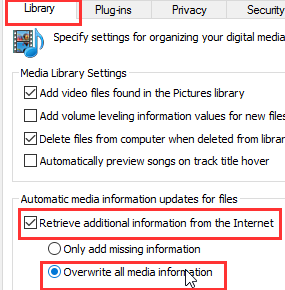
valitsemalla hakea tietoja Internetin kautta ja korvata olemassa olevat tiedot
Ratkaisu 2: Käytä ”MetaServices” Albumitaiteen etsimiseen ja muuttamiseen
MetaServices on natiivi verkkopohjainen arkisto, josta musiikkitiedostojen metatiedot voidaan hakea muutettavaksi. Niin kauan kuin metatiedot esittää täällä, albumin taidetta musiikkitiedostoja voidaan muuttaa melko helposti.
- Siirry albumin kappaleeseen Musiikkiosiossa.
- Etsi albumi, jonka taidetta on muutettava, napsauta sitä hiiren kakkospainikkeella ja valitse Etsi albumi-info.
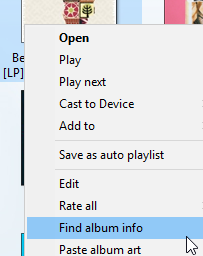
- Etsi albumia hakukentästä, valitse koskevat hakutulokset ja napsauta Seuraava.
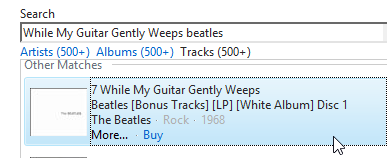
- varmista, että albumitaide ja sen yksityiskohdat ovat oikein ennen kuin teet muutoksia albumiin. Kun kaikki on oikeassa järjestyksessä, Tallenna muutokset napsauttamalla Valmis.
Ratkaisu 3: Albumitaiteen liittäminen manuaalisesti
jos kumpikaan aiemmin mainituista menetelmistä ei auttanut muuttamaan musiikkitiedostojen albumitaidetta, nyt ainoa vaihtoehto on käyttää manuaalista menetelmää. Tämä voi olla hyvin väsyttävää, vaikka on hyvin iso kokoelma albumeja.
- tee jälleen kerran tiesi musiikin alueelle Windows Media Playerissa. Nyt klikkaa Album ja sitten löytää albumi, jonka taidetta on muutettava. Kun olet löytänyt tarvittavan albumin, napsauta sitä hiiren kakkospainikkeella ja valitse Muokkaa. Kopioi nyt sen nimi käyttämällä Ctrl + C pikakuvake yhdistelmä.
- googlaa nyt juuri kopioimasi albumin nimi, käy hakutuloksia läpi, kunnes löydät oleellisimman tuloksen.
- tässä opetusohjelma, käytämme Amazon kopioida albumin taidetta. Voit käyttää mitä tahansa haluamaasi lähdettä.
- Napsauta albumia hiiren kakkospainikkeella ja valitse Tallenna kuva nimellä tallentaaksesi kuvan paikalliseen tiedostojärjestelmään.
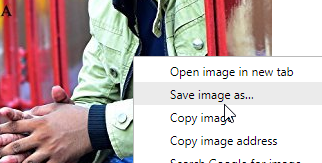
Albumitaiteen tallentaminen - kun kuva on tallennettu, kopioi se File Explorer / Resurssienhallinta.
- palaa nyt Windows Media Playeriin, Napsauta aiemmin vaiheessa # 1 valitsemaasi albumia hiiren kakkospainikkeella ja valitse lopuksi Liitä albumitaide.
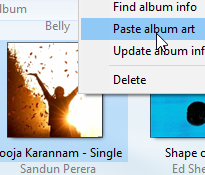
liittämällä uusi albumi Art image - heti kun levy art on liitetty, muutokset sovelletaan välittömästi ja näkyvät välittömästi.
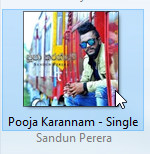
Albumitaidetta päivitetty!

Raza Ali Kazmi työskentelee toimittajana ja teknologiasisällön kirjoittajana Sorcim Technologies (Pvt) Ltd: ssä. Hän kirjoittaa mielellään alas artikkeleita monenlaisista teknologiaan liittyvistä aiheista ja on myös ahkerasti testannut ohjelmistoratkaisuja Windows & Mac-alustoilla. Jos sinulla on kysyttävää sisällöstä, voit lähettää viestin minulle tai yrityksen tukitiimille.